חיבור מחשב טאבלט למחשב נייח הוא פשוט ופשוט, אך במקרים נדירים יש בעיות חיבור. למרות מגוון היצרנים (אסוס, אקספליי, סמסונג וכו '), מערכת ההפעלה אנדרואיד מותקנת על כל הטאבלטים הללו. לפעמים זה קורה שהמחשב לא רואה את הטאבלט שבעבר עבד. במאמר זה, כמעט כל הבעיות האפשריות והפתרונות שלהן מתוארות בפירוט.
בעיות ופתרונות בעת חיבור טאבלט למחשב
לצורך אבחון מהיר יותר, עליך לברר מה יכול להוביל לכך. ראשית כל, כדי להבהיר את הבעיה, עליכם לדעת בוודאות: המכשיר מחובר למחשב האישי לראשונה, או קודם לכן הוא היה מחובר ועבד. אם האפשרות הראשונה, אולי המחשב האישי לא רואה את הטאבלט בגלל היעדר מנהלי התקנים.
WIDNOWS XP
ראשית עליך להוריד את העדכון האחרון של Windows XP, או, הרבה יותר קל לנסות להתקין את מנהל ההתקן של MTP.
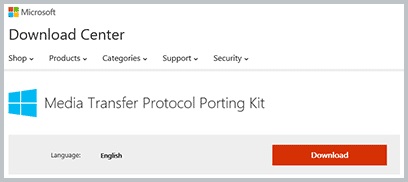
חבילת התקנה של מיקרוסופט MTP
לאחר הורדת מנהל ההתקן, הפעל אותו והפעל מחדש את המחשב. שיטה זו עשויה לפתור את הבעיה במחשבים ישנים. אם שיטה זו אינה עוזרת, נותרה האפשרות לעדכן את Windows XP.
יש לנעול טבליות עם נעילת מקשים גרפיים במסך הראשי במהלך ההתאמה.
חלונות 7 ואילך
עכשיו אתה יכול לשקול את הבעיה במערכות הפעלה חדשות יותר. לשם כך עליכם:
- חבר את כבל הטבלט באמצעות כבל ה- USB.
- בדוק את ההודעה בטאבלט. עליכם לוודא כי שם, בנוסף למצב הטעינה, יש עוד.
- אם מוצגת הודעה האומרת "מצב טעינה", עליך ללחוץ על הודעה זו.
- בחלון הפתוח לחץ על הפריט "כונן USB", פונקציה זו עשויה להיקרא "מצלמת RTR".
- בעת חיבור הטאבלט במצב "מצלמת RTP", בהגדרות הטאבלט, לחץ על הפריט "מכשיר מדיה (MTP)".
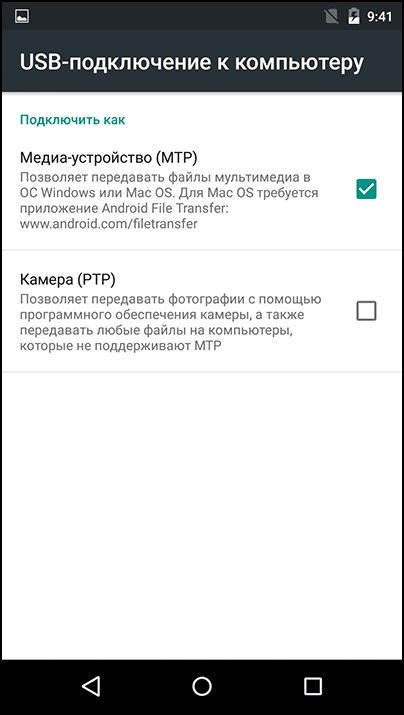
הגדרות העברת קבצים
אם ההתקן נמצא במצב מודם USB, הוא לא יוצג במחשב. יש להשבית מצב זה בעת ההתאמה.
אלטרנטיבי
אם הטאבלט לא רואה את המחשב דרך כבל USB רגיל, עליך לנסות את הצעדים הבאים:
- חבר את כבל ה- USB למחשב הנייד שבמחבר האחורי. במקום זאת, הוא ישתמש במחבר v. 2.0. הם נראים במראה זה מזה בגירסה 3.0 בצבע (כחול הוא USB 3.0). המחברים ממוקמים בעיקר בגב המחשב. במחשב נייד, גרסת המחבר מציינת בדרך כלל על הלוח הצדדי שלצידו.
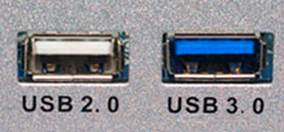
USB USB שמאלי, USB 3.0 ימני
- בדוק את החריץ בטאבלט: הוא עשוי להיות מלוכלך או הוחלף לאחרונה. בעיה נוספת עשויה להיות חוסר יכולת הפעולה של הקן בגלל אבק. במקרה זה, נקו את השקע בעצמכם, ואם מים נכנסים למחבר, תצטרכו להחליף את המתאם למכשיר אחר במרכז השירות.
- השתמש בכבלי microUSB עד USB מטלפון חכם או טאבלט אחר. ייתכן כי הגורם לפירוק נמצא בכבל.
- אם ניתן לחבר מכשירים למחשב נייד, נסה לחבר אותם אליו. אם הכל עובד שם, עליכם לבדוק את ביצועי ה- USB במחשב הנייד, למשל, באמצעות כונן USB, עכבר USB או מקלדת USB. ללא תוצאה חיובית, אתה צריך ללכת ל" PU ", ואז לעבור ל"פתרון בעיות" ואז לעבור ל"הגדרת תצורת ציוד "ולחץ על" תקן באופן אוטומטי. "
- עדכן מנהלי התקנים לחומרה במערכת Windows. זה יכול להיות גם פיתרון לבעיה. פתח את מאפייני המחשב ואז פתח את מנהל ההתקנים.
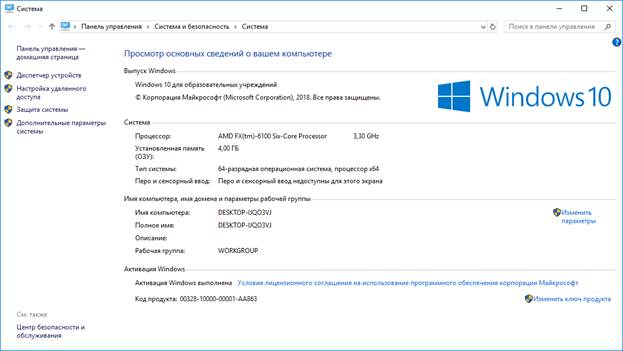
"מנהל מכשירים" בעמודה השמאלית
- לאחר מכן, חבר את הכבל מהטאבלט למחשב האישי. יש להוסיף גאדג'ט לתפריט. בחר בו ולחץ על RMB, ברשימה שנפתחת, לחץ על עדכן מנהלי התקנים.ללא האינטרנט, אינך יכול לעדכן את מנהל ההתקן. נסה גם לעדכן את מנהל ההתקן מהדיסק המסופק עם הגאדג'ט.
- לפעמים מול הגאדג'ט ב"מנהל ההתקנים "מופיע"! ", המשמעות היא שאין תוכנה לכך, או שיש בעיות עם הנהגים. יש לעדכן אותם.
- במכשירי אנדרואיד ישנים, עליך לבחור במצב מיוחד לחיבור למחשב. בדרך כלל, הודעת חיבור מוצגת בטאבלט. אם לא, נתק את הציוד מהמחשב ובדוק את הזמינות של פריט כזה בהגדרות.
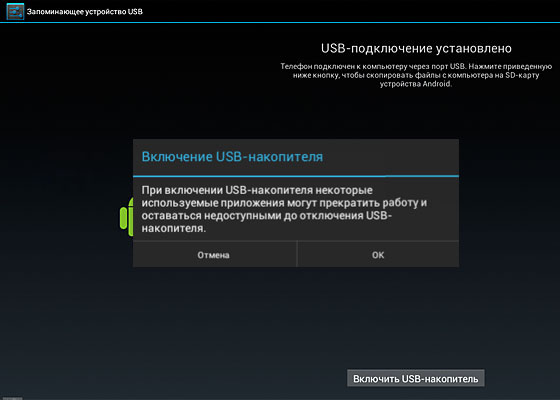
הפעל את כונן ה- USB
- פעילות אנטי-וירוס. ככלל, כאשר מתגלים מכשירים חדשים, תוכנית אנטי-וירוס תופסת פעילות זו כתהליך מסוכן. לכן, במשך תקופת חיבור הטאבלט למחשב הנייד, כבה את האנטי-וירוס או הפסק את פעולתו. נסה גם לכבות את חומת האש ותכונות האבטחה.
תיקון אחריות
אם אף אחת מהאפשרויות שלעיל לא עזרה, ולמכשיר יש אחריות, פנה למרכז התיקונים או לחנות בה רכשת את הטאבלט. טכנאים חייבים לתקן את הבעיה או להנפיק גאדג'ט חדש עם כרטיס אחריות.
במקרה של עיכוב תקופת האחריות, בעיות בחיבור הטאבלט למחשב האישי תלויים בפגמים פיזיים (המחבר בטאבלט, חיבורו ללוח האם וכו ') או אם למשתמש אין כל רצון מיוחד להתמודד עם ההגדרות, אז תוכלו להעביר קבצים למחשב ועל ידי -אחר:
- אפליקציות פופולריות כמו AirDroid (אפליקציית העברת קבצים קלת משקל).
- יצירת שרת FTP, בטאבלט קל ליצור שרת באמצעות היישום ES FILE MANAGER, ובמחשב המשתמש בממשק מערכת ההפעלה Windows.
- התאמה דרך Google Drive. בטאבלט ובמחשב, השתמש ביישום הרשמי המתאים של המפתחים.
 מדוע הטאבלט נכבה ואינו נדלק
מדוע הטאבלט נכבה ואינו נדלק  כיצד לבחור מחזיק לטאבלט ברכב
כיצד לבחור מחזיק לטאבלט ברכב  סקירה של טבליות מוגנות וסרטי הגנה עבורם
סקירה של טבליות מוגנות וסרטי הגנה עבורם  סקירה של טבליות מוגנות וסרטי הגנה עבורם
סקירה של טבליות מוגנות וסרטי הגנה עבורם  מדוע הטאבלט לא מתחיל
מדוע הטאבלט לא מתחיל 

